HarmonyOS 鸿蒙Next device无法启动,新安装的device第一次启动电脑自动重启,电脑重启后再启动device就启动超时
HarmonyOS 鸿蒙Next device无法启动,新安装的device第一次启动电脑自动重启,电脑重启后再启动device就启动超时 鸿蒙device无法启动,新安装的device第一次启动电脑自动重启,电脑重启后再启动device就启动超时
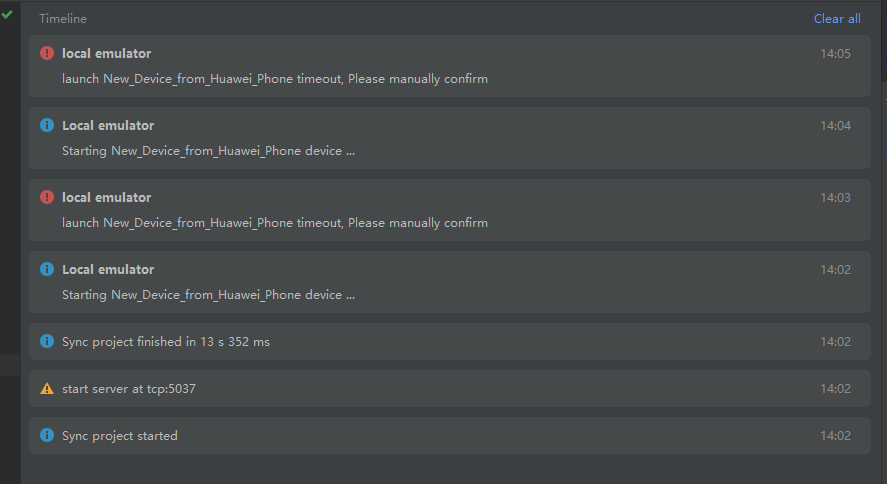
更多关于HarmonyOS 鸿蒙Next device无法启动,新安装的device第一次启动电脑自动重启,电脑重启后再启动device就启动超时的实战教程也可以访问 https://www.itying.com/category-93-b0.html
2 回复
把模拟器删了,重新安装一个,如果是win版本电脑
可以开启一下模拟器
“启用或关闭windows功能"勾选"hyper-v”、“windows虚拟机监控程序平台”、“虚拟机平台”
更多关于HarmonyOS 鸿蒙Next device无法启动,新安装的device第一次启动电脑自动重启,电脑重启后再启动device就启动超时的实战系列教程也可以访问 https://www.itying.com/category-93-b0.html







